In der automatisch generierten E-Mail, die Sie von uns bekommen haben, finden Sie den Link zur Administrationsseite des KVM Spiders – hier loggen Sie sich mit dem Benutzernamen kvm_mac und ihrem persönlichen Passwort, welches Sie von uns erhalten haben, ein.
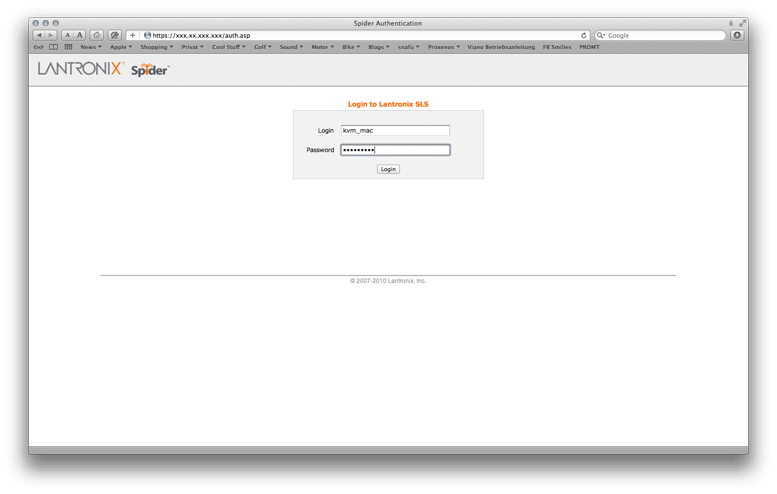
Nach Eingabe der korrekten Daten gelangen Sie auf den Spider, hier haben Sie die Möglichkeit diesen selbst in den Parametern anzupassen, wie auch die Kommunikation des Mac Minis mit dem Spider zu beeinflussen.
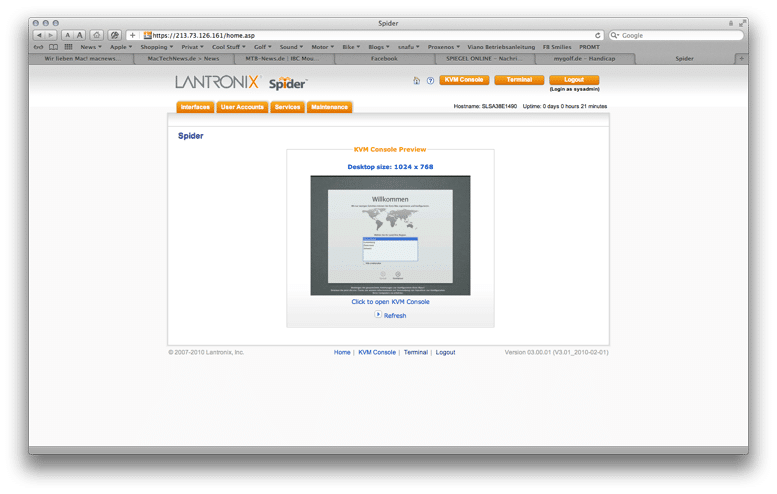
Durch einen Klick auf den Link KVM Console können Sie eine Java Applikation laden, mit der Sie einen direkten Zugriff auf den Mac Mini bekommen, wie auf ihren lokalen Computer – im Screenshot ist gut zu erkennen, in welchem Status sich dieser gerade befindet – über die Console bekommen Sie dann direkt interaktiven Kontakt.
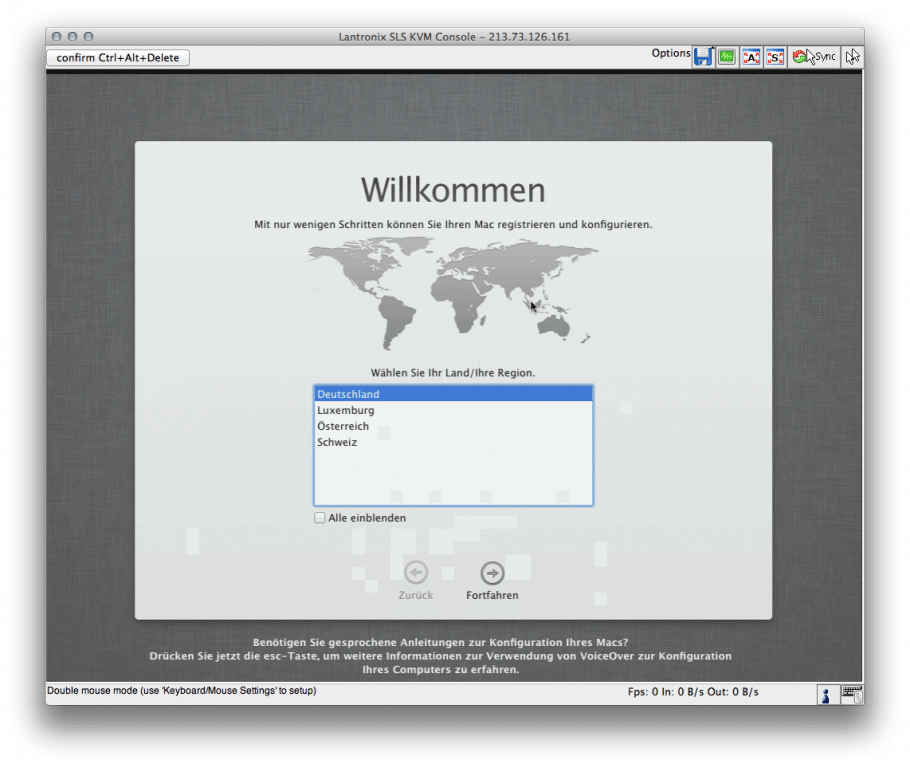
Folgen Sie hier bitte allen Schritten der Ersteinrichtung. Am Ende des Prozesses gelangen Sie zum Login Screen von Mac OS X, loggen sich ein und sollten noch 2 essentielle Einstellungen vornehmen.
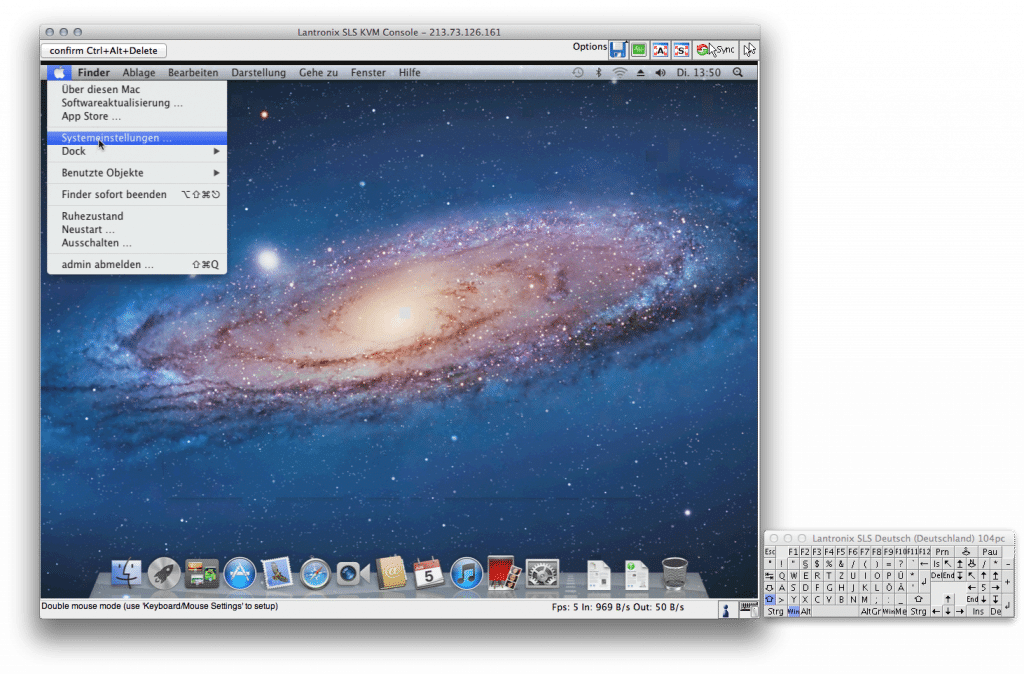
Gehen Sie bitte zum Apple Menü und dort auf Systemeinstellungen, klicken Sie dann unter der Kategorie Hardware auf „Energie sparen“.

Schieben Sie bitte den Slider für den Ruhezustands des Mac Minis auf „NIE“, den Warnhinweis bitte mit „OK“ bestätigen, das gleiche tun sie mit dem Slider für den Ruhezustand des Monitors.
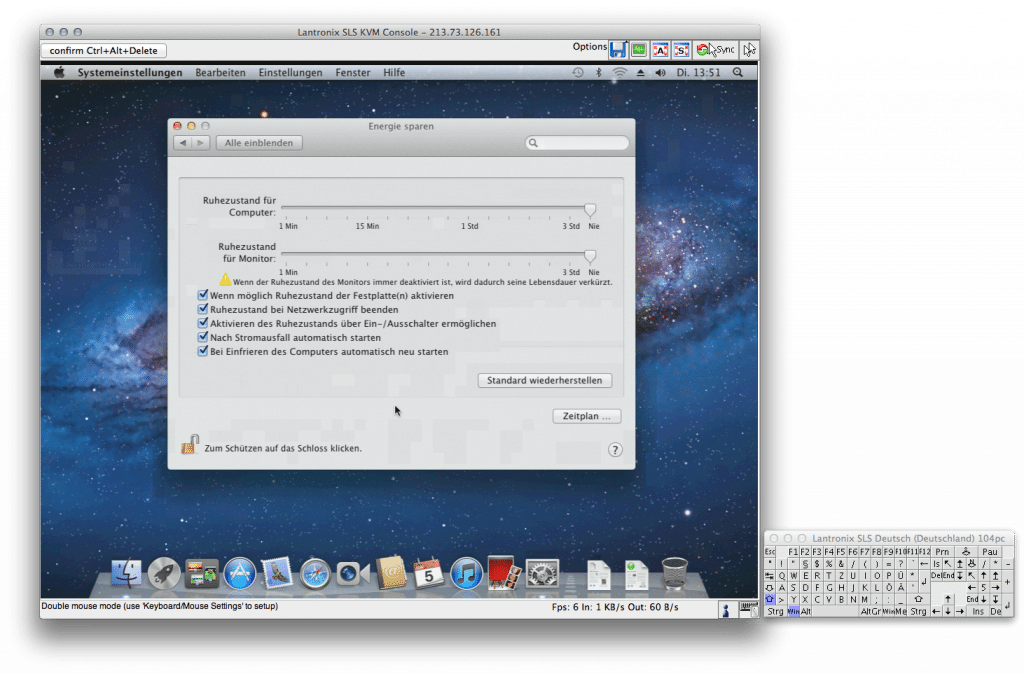
Setzen Sie außerdem noch alle Häkchen in den darunter befindlichen Optionen, insbesondere für einen Neustart nach Stromausfall und Einfrieren des Systems.
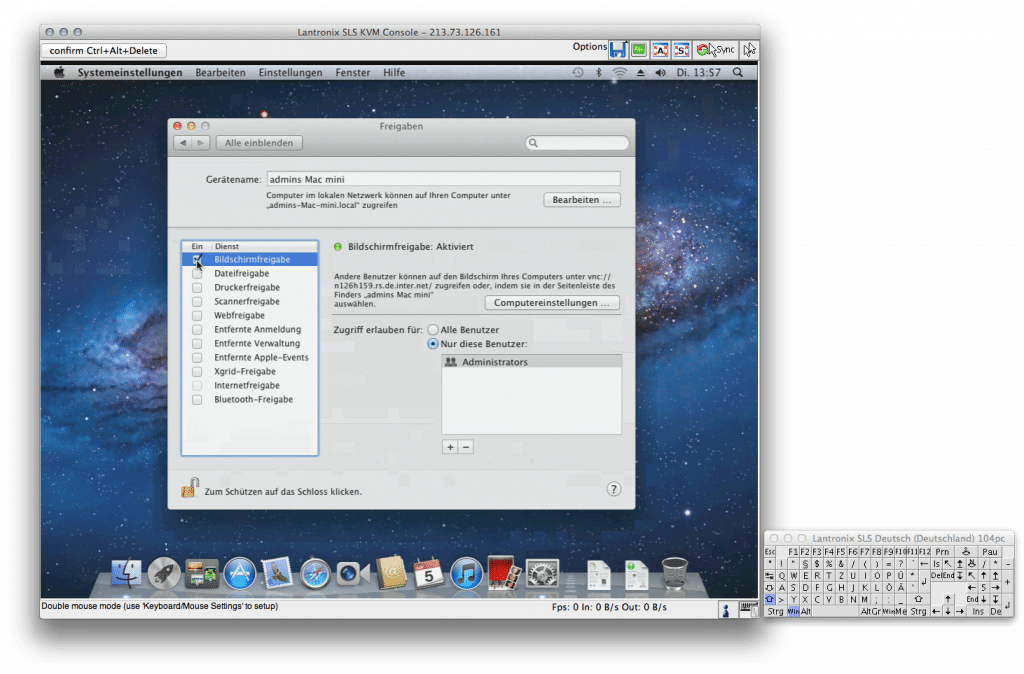
Sehr wichtig auch die Bildschirmfreigabe, mit der Sie ohne den Spider mit einem VNC Client oder dem eingebauten Screensharing von Mac OS X den Mac Mini im Bedarfsfall erreichen können.
Um den Mac Mini mit entsprechenden Servertools auszustatten, können Sie im AppStore jederzeit für 39,99 Euro ihre Mac OS X Lion Lizenz um die zu einem Server erweitern.